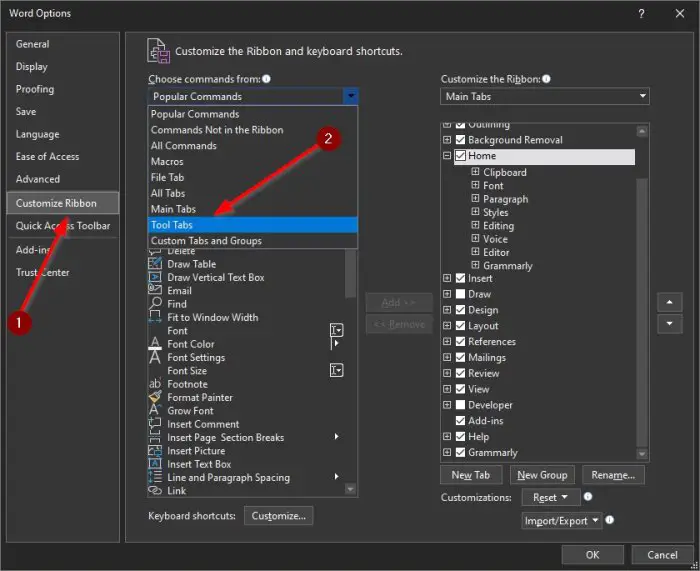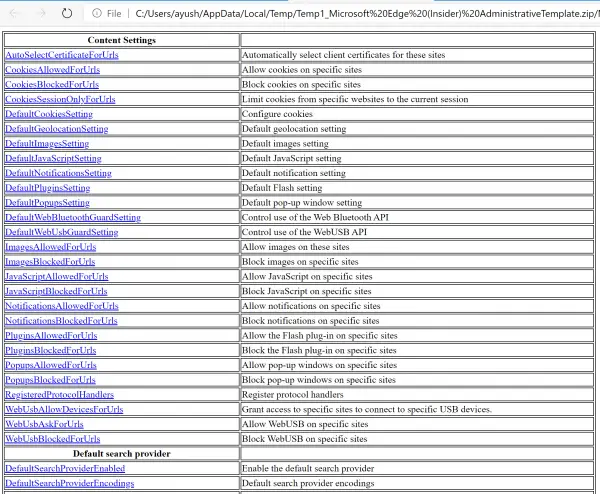単語数重要です。限界に達しているのか、それとも書き続けているのかを知らせてくれます。プロジェクトの遂行中に、特定の単語数に制限したり、特定の単語数に到達したりする必要がある状況がたくさんあります。私たちは何かに対して使用している単語の数を把握しておく必要があります。
すべてのワープロツールにはワードカウント機能があります。カウントを知るにはそれを使用する必要があります。マイクロソフトワードそれはあります。の単語数を知る方法がありますパワーポイントプレゼンテーションも。 Word と PowerPoint で文字数を確認する方法を見てみましょう。
Microsoft Wordでワード数を確認する方法
Microsoft Word では、ステータス バーで単語数を直接確認できます。それはページ数や言語からもわかります。
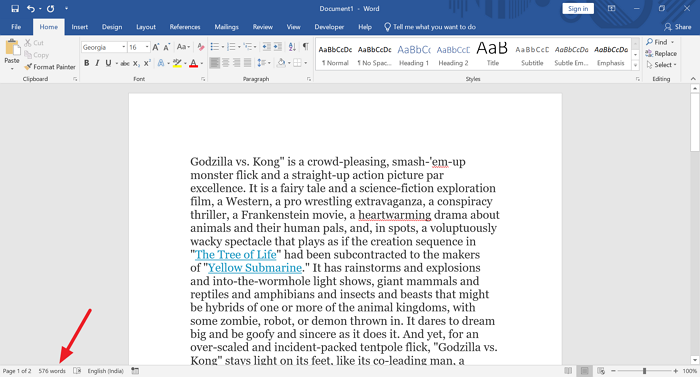
特定の段落または特定のテキストの語数を確認するには、語数が必要なテキストを選択します。特定のテキストの単語数と完全な単語数が表示されます。
Word で単語数を確認する別の方法があります。文書内の文字数やスペースの数などを確認できます。
それを見るには、
- リボンメニューの「レビュー」をクリックします
- 次に、「文字数カウント」ボタンをクリックします
詳細を確認するには、文字数を確認したい文書を開いて、「レビュー」タブリボンメニューにあります。
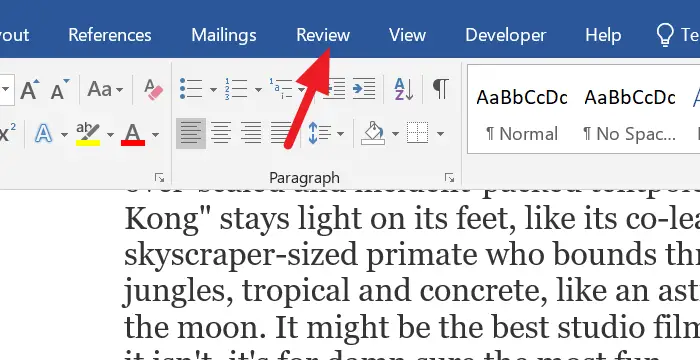
リボン メニューに [レビュー] タブのオプションが表示されます。をクリックしてください単語数校正セクションの ボタンをクリックします。
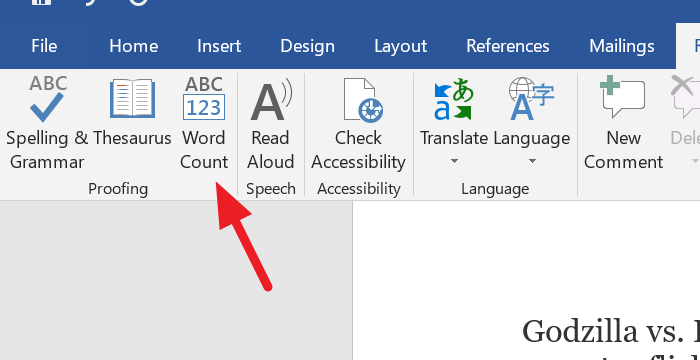
[単語数] ダイアログ ボックスが開き、詳細な単語数情報が表示されます。
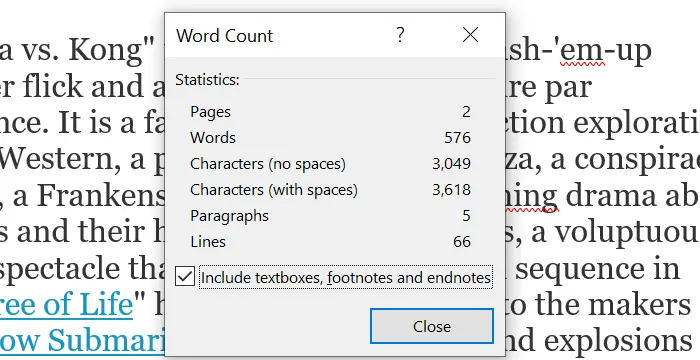
Microsoft Word で単語数を確認するには、次の 2 つの方法があります。
PowerPoint で文字数を確認する方法
デフォルトでは、PowerPoint のステータス バーに単語数は表示されません。スライドの数のみが表示されます。単語数を確認するには、
- リボンメニューの「ファイル」タブをクリックします
- 「情報」オプションで、下部にある「すべてのプロパティを表示」をクリックします。
詳細を確認するには、文字数が必要な PowerPoint プレゼンテーションを開き、ファイルリボンメニューのタブ。
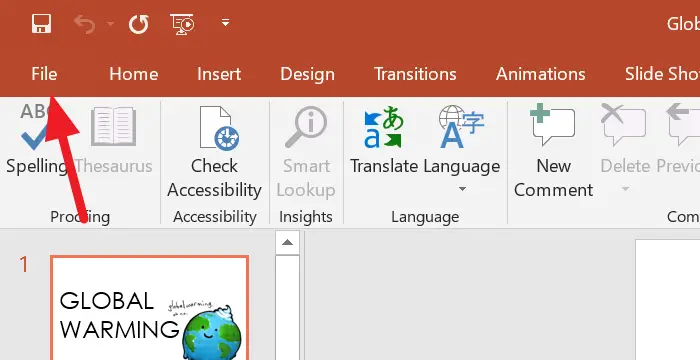
デフォルトでは、情報[ファイル]タブでオプションが選択されています。をクリックしてくださいすべてのプロパティを表示画面の右下にあります。
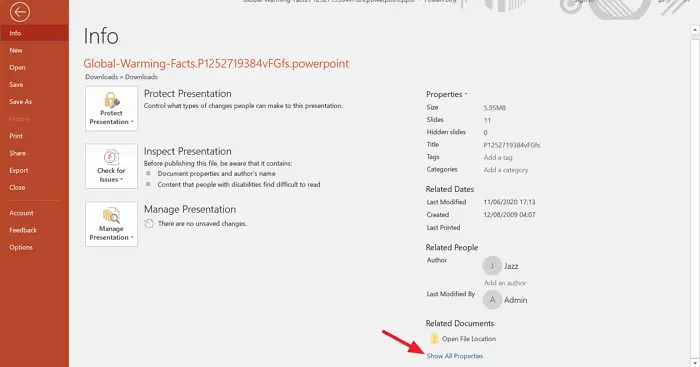
次に、[すべてのプロパティを表示] オプションのすぐ上に、単語数を含むプレゼンテーションの完成した詳細が表示されます。
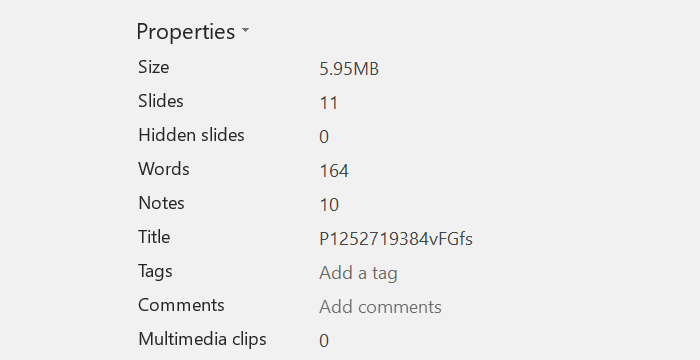
これは、Microsoft WordとPowerPointで単語数を確認する方法です。この記事が、文書やプレゼンテーションの適切な文字数を知るのに役立つことを願っています。